Você está tendo problemas para fazer com que seu ninho do Google se conecte à Internet? Não entrar em pânico! Reunimos todas as soluções possíveis para o seu problema e ajudamos você a recuperar seus dispositivos do Google Nest online em pouco tempo!

Maneiras de resolver os próximos problemas da Internet do Google
1. Examine o estado dos cordões
Há uma grande chance de que seu Wi-Fi não esteja funcionando porque alguns dos cabos se soltaram. É por isso que você deve examinar o estado deles antes de fazer qualquer outra coisa. O primeiro cabo que você deve verificar é o Ethernet . Deve ser anexado com segurança nas duas extremidades. Em seguida, dê uma olhada no modem e no roteador e verifique se o restante dos cordões conectados está seguro.
Além disso, mesmo que estejam conectados corretamente, os cabos conectados ao seu dispositivo do Google Nest podem estar muito velhos ou danificados, levando a um sinal sem fio ruim . Assim, você deve pelo menos fazer uma breve avaliação de seu estado. Caso pareçam estar em mau estado, é melhor trocá -los por novos. Sua eficácia só pode piorar com o tempo.
Leitura recomendada:
- Como conectar a TV LG ao Wi-Fi sem controle remoto?
- Como conectar a TV Hisense ao Wi-Fi sem controle remoto?
- Como conectar a Vizio TV ao Wi-Fi sem controle remoto?
Uma coisa que as pessoas costumam esquecer é verificar o estado de seus soquetes elétricos. É possível que seu roteador não esteja recebendo energia, e é por isso que não está funcionando. Para verificar isso, você pode tentar conectar o roteador a outro soquete ou conectar algo que você sabe que está funcionando corretamente naquele onde o roteador costumava estar.
2. Verifique a interrupção da Internet em sua área
Na maioria dos casos, você poderá visitar o site oficial do seu provedor de serviços de Internet para verificar qualquer interrupção da Internet em sua área.
Como alternativa, você pode entrar em contato com o atendimento ao cliente. Também há uma possibilidade de que seu provedor esteja realizando trabalhos de manutenção regular em torno de seu bairro, causando uma conexão ruim ou sem internet .
Antes de entrar em contato com alguém, você deve verificar se o problema está no seu Wi-Fi ou no Google Nest. Você fará isso conectando qualquer outro dispositivo à Internet. Se você tiver um bom sinal, deve pular esta etapa, pois o problema não está com o seu provedor de Internet!
3. Reinicie seu roteador
A maioria dos usuários do Google Nest relatou seus problemas sendo corrigidos quando simplesmente reiniciaram seu roteador ou modem sem fio. Para fazer isso, você só precisará desconectar o roteador da fonte de energia e esperar alguns minutos. Você também deve remover os cabos anexados aos seus dispositivos do Google Wi-F, se tiver algum. Em seguida, aguarde até que todas as luzes estejam apagadas, aguarde alguns minutos e conecte o roteador de volta.
Você terá que esperar alguns segundos até que as luzes no seu dispositivo acendam novamente. Depois de vê -los, você pode reconectar com segurança todos os dispositivos do Google ao roteador. Também é uma boa ideia fechar e reabrir o aplicativo do Google Home antes de usá -lo.
A melhor maneira de verificar se você corrigiu o problema é simplesmente começar a usar seus dispositivos novamente. Você também pode realizar um teste de malha. Para executar um teste de malha, você deve abrir o aplicativo do Google Home. Em seguida, encontre a seção Wi-Fi e clique em dispositivos Wi-Fi. Nesse menu, encontre a opção Pontos e escolha a malha de teste. Você verá a classificação do seu sinal, que pode passar de fraco a ótimo. Caso você veja a OK ou ótima mensagem, você está bom!
4. Realize uma redefinição de fábrica em seus dispositivos
Uma redefinição de fábrica reverte seus dispositivos de volta às configurações originais e pode remover erros e se livrar de qualquer coisa que você possa ter configurado de forma inadequada. A maioria desses dispositivos pode ser redefinida pressionando o botão de redefinição, que geralmente está localizado na parte traseira. Você precisará de um pino de bobby, uma caneta ou um clipe de papel para empurrá -lo.
Para garantir que o processo de redefinição tenha começado, continue pressionando o botão por alguns segundos. Na maioria dos casos, as luzes do dispositivo acenderão ou começam a piscar para informar que o processo foi iniciado.
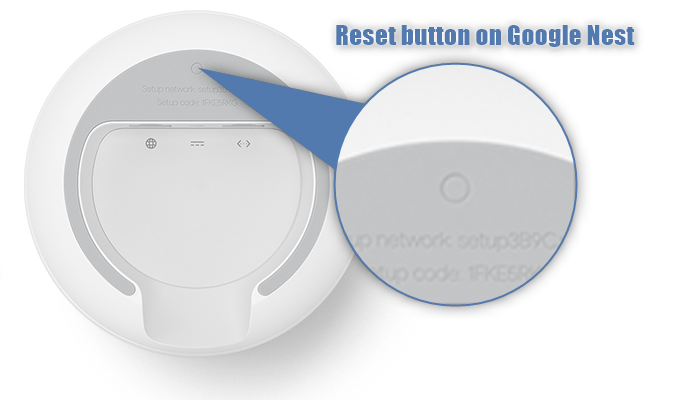
Como alternativa, você pode redefinir os dispositivos do Google na casa do Google ou no aplicativo Wi-Fi do Google. De fato, o Google recomenda o uso dos aplicativos em vez do botão de redefinição sempre que puder. Após o término do processo de redefinição, você terá que configurar seus dispositivos novamente. Além disso, você precisará conectá -los à Internet e um ao outro.
5. Alterar as configurações de rede
Tanto o Google Nest Wi-Fi quanto os dispositivos Wi-Fi do Google usam DHCP , que é o protocolo de conexão mais comum. Assim, você provavelmente não precisará cutucar as configurações de rede.
No entanto, caso o seu provedor de Internet exija um protocolo diferente do DHCP, como IPS estático ou PPPOE, ou se você alterar suas configurações de rede e agora sua Internet não funcionar, talvez seja necessário entrar nas configurações para corrigir seu problema.
Leitura recomendada:
- Como conectar o Xbox 360 ao Wi-Fi sem adaptador?
- Como conectar sua caixa YouView sem fio?
- Como corrigir o Xbox não se conectar à rede sem fio?
Se o seu fornecimento usar o PPPOE, você deverá inserir o nome da sua conta e a senha recebeu do seu provedor para ativar o acesso à Internet . Você pode fazer isso indo para as configurações WAN no aplicativo do Google Home. O processo é bastante semelhante para configurar o IP estático. Você precisará de suas informações de IP estático do seu provedor de Internet, que você entrará nas configurações WAN do seu aplicativo.
6. Mude para uma banda diferente
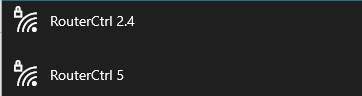
Se você souber alguma coisa sobre Wi-Fi, está ciente da existência de duas frequências sem fio diferentes: 2.4g e 5g . Caso o seu roteador tenha os dois, o que significa sua banda dupla, você pode tentar mudar para outro para ver se isso corrige o problema.
Antes de fazer isso, é melhor realizar uma redefinição de fábrica no seu roteador. Em seguida, você pode tentar executar o aplicativo doméstico para ver se o seu hub está se conectando ao Wi-Fi.
Pensamentos finais
Sabemos que ter tantos dispositivos conectados à Internet e um ao outro pode ser confuso. O processo de solução de problemas de qualquer tipo de problema pode levar muito do seu tempo!
Felizmente, nossas seis dicas devem resolver rapidamente seu problema e colocar seu ninho do Google online. Caso não, é possível que sua situação seja um pouco mais séria e exigiria ajuda adicional.
Assim, a única coisa a fazer é entrar em contato com o Serviço ao Cliente do Google ou ir para a seção Solução de problemas em seu site para ver quais são suas opções.
